| Win11屏幕变黑如何解决?Win11屏幕变黑恢复方法 | 您所在的位置:网站首页 › 淘宝首页界面变黑怎么恢复正常状态 › Win11屏幕变黑如何解决?Win11屏幕变黑恢复方法 |
Win11屏幕变黑如何解决?Win11屏幕变黑恢复方法
|
当前位置:系统之家 > 系统教程 > Win11屏幕变黑如何解决
Win11屏幕变黑如何解决?Win11屏幕变黑恢复方法
时间:2021-10-05 16:10:30 作者:燕花 来源:系统之家 1. 扫描二维码随时看资讯 2. 请使用手机浏览器访问: https://m.xitongzhijia.net/xtjc/20211005/228743.html 手机查看 评论 反馈  网盘下载
Windows11系统最新正式版 V2021.10
网盘下载
Windows11系统最新正式版 V2021.10
大小:4.99 GB类别:Windows 11系统 win11正式版今日正式推出,很多使用预览版的用户可以根据官方的配置要求尝试更新升级。但是有用户在使用过程中屏幕突然变黑了,这是怎么回事?可能是因为桌面壁纸冲突,或是资源管理器卡住或崩溃,可以通过关闭相关桌面软件或是重启资源管理器的方法来解决问题。 方法一: 1、首先我们按下键盘的“Ctrl+Alt+Del”快捷键。 
2、但是win11会在10月5日正式发售,而免费升级win11要到2022年左右才可以。 
3、然后在其中找到桌面壁纸软件,例如“wallpaper engine”,右键选择“结束任务”。 4、结束任务之后,刷新一下系统应该就可以正常进入了。 
方法二: 1、如果停止壁纸软件无效,那么可以在任务管理器中选择“文件”-“运行新任务”。 
2、在其中输入“explorer.exe”回车确定重启资源管理器。 3、重启完成后应该就可以解决屏幕变黑的问题了。 
以上就是win11屏幕变黑的解决方法了,如果以上方法不能解决,只能重装系统了。 标签 Win11 电脑屏幕如何升级Win11正式版?Win11正式版升级介绍 下一篇 > Windows11测试版怎么升级到正式版?Windows11正式版升级方法介绍 相关教程 Win11提示找不到wt.exe文件怎么解决 Win11如何添加打印机到电脑-Win11连接打印机... Win11怎么换字体样式-更改Win11系统字体方法 Win11计算机管理怎么打开-Win11系统打开计算... Win11如何锁定和解锁功能键(Fn) Win11自带录屏怎么用-Win11使用自带录屏工具 Win11桌面图标字体大小怎么调节 Win11电脑win键不起作用怎么办 Win11网络凭据账户和密码在哪里查看 Win11系统怎么查看电脑配置-Win11查看电脑配...
2023最新版Win11跳过联网激活的有效方法! 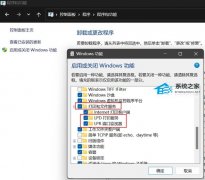
完美解决Win11 22h2共享打印机错误0x00000709! 
Win11无法在此设备上加载驱动程序怎么办?两种方法解决 
Win11电脑死机画面卡住不动怎么办?三种方法帮你解决 发表评论共0条  没有更多评论了
没有更多评论了
评论就这些咯,让大家也知道你的独特见解 立即评论以上留言仅代表用户个人观点,不代表系统之家立场 |
【本文地址】